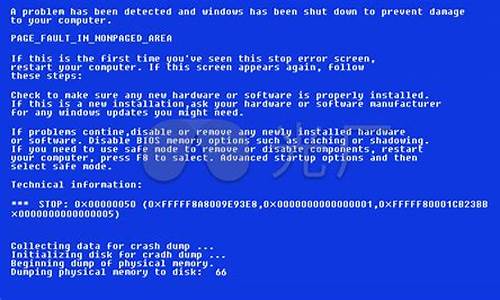电脑系统变量无法新建6个文件夹_电脑系统变量无法新建6

Win10添加环境变量的具体步骤如下:
1、在桌面上,输入快捷键“Win+X”,打开功能窗口,这时会在屏幕左下角出现一个弹窗,选择“控制面板”打开。
2、完成后会看到如下界面,选择“系统与安全“打开。
3、进入“系统与安全”界面后,点击“系统”。
4、完成后,单击“高级系统设置”。
5、之后会弹出如下界面,单击“环境变量”。
6、弹出如下窗口,上面的窗口显示的是当前的用户的环境变量,其只会作用于当前用户,下面的窗口时系统的环境变量,作用于所以用户。
7、在上一步的窗口中,单击系统的环境变量的“新建”,会出现如下窗口。如下图;’
8、在“变量名”处输入你想要的环境变量的名字,在“变量值”处输入你将要写入的环境变量的值,这里说一下,环境变量的值的一般格式是,在原来变量的值的基础上,在其末尾加上分号“;”,再在它的后面添加新的路径,结尾不加分号。例如在环境变量TMP中加入”D:/Python“,则写成“%USERPROFILE%\AppData\Local\Temp;D:/Python”。
9、编辑后,点击确定,即可完成了系统环境变量的设置了。
1、这里演示win7系统的设置,其他系统操作过程是一样的。首先按下windows键打开开始菜单,右键点击计算机,选择属性选项:
2、然后会弹出窗口,在窗口的左边点击选择高级系统设置,稍后会弹出高级系统设置:
3、在弹出的窗口中点击右下角的环境变量按钮:
4、接下来可以在用户环境变量或者系统环境变量,点击新建按钮新建环境变量:
5、弹出新建用户变量对话框,在变量名后面的文本框中输入变量名称,在变量值后面的文本框中输入变量值,点击确定即可添加新的环境变量:
声明:本站所有文章资源内容,如无特殊说明或标注,均为采集网络资源。如若本站内容侵犯了原著者的合法权益,可联系本站删除。